新买的台式机如何重装系统?近期有用户购买了新的台式机进行办公,之前也使用了win7系统和win10系统,但就是没有用过win8系统。其实很多人也想重装下win8系统,看看到底有没有很好用。今天小编就给大家带来一篇韩博士U盘重装win8系统的图文教程,希望可以帮助到大家。
1、提前准备一个U盘,在韩博士官网上查询有关制作启动盘教程并操作,随后查询对应电脑型号的U盘启动热键。
2、将U盘插入台式机usb插口后重启/开机。当电脑屏幕出现开机界面时,直接按下启动快捷键进入PE系统,随后使用方向键选择U盘选项回车进入。

3、开始选择界面中的【1】选项回车进入韩博士PE系统。
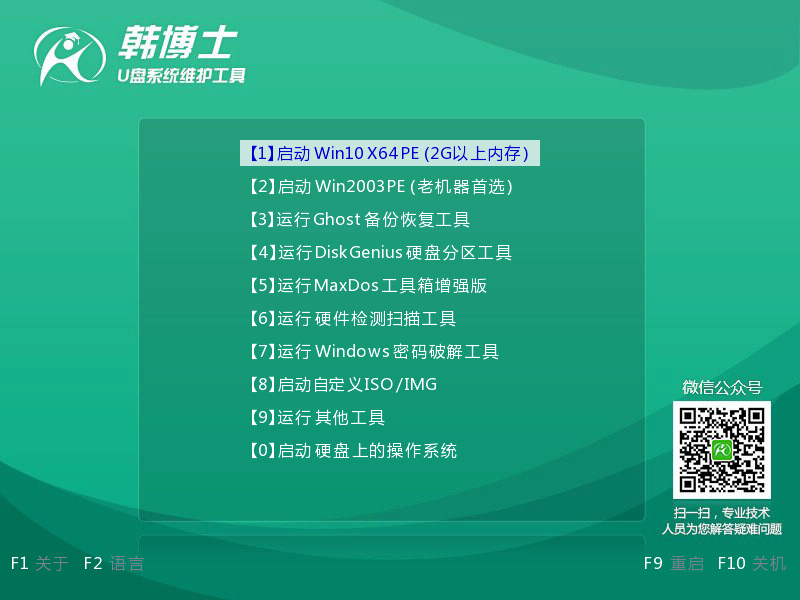
在出现的韩博士装机工具中,选择U盘的win8文件进行“安装”,如图所示:
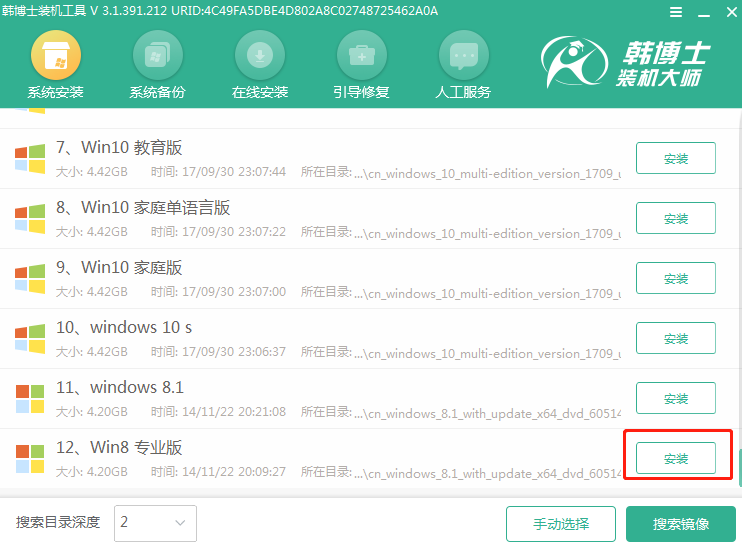
4、根据自己需要选择安装位置并开始安装系统。
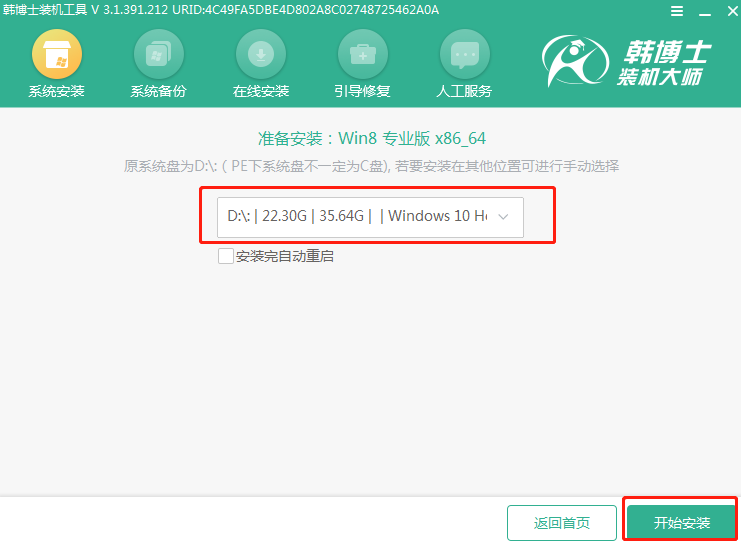
5、韩博士进入自动安装系统状态,同样无需任何操作。
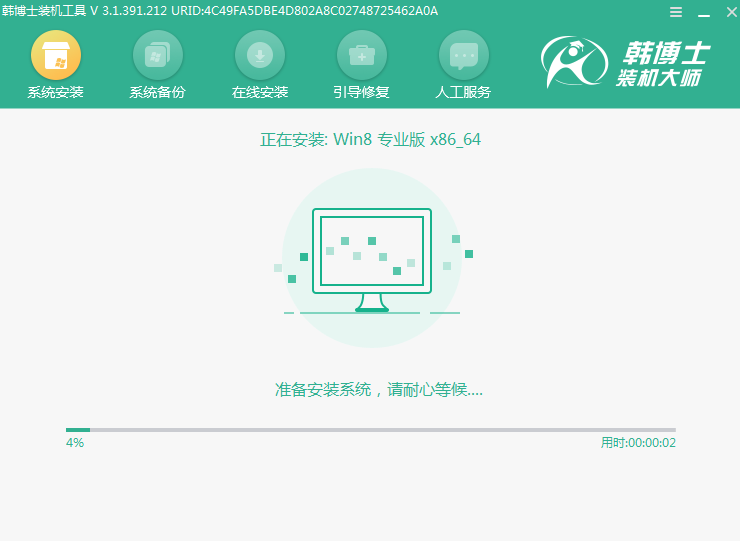
6、当系统安装完成后,韩博士会提示拔掉U盘并重启电脑,按照步骤进行操作。等电脑进行多次重启部署安装后,直接进入win8桌面,U盘重装结束。
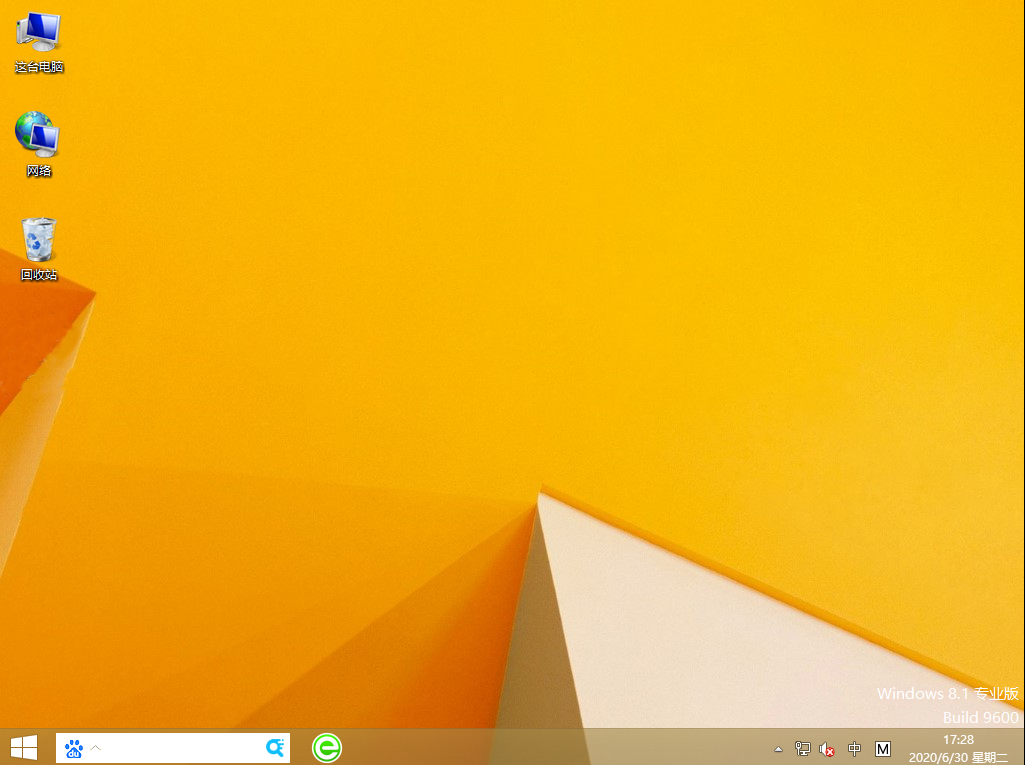
通过以上方法,台式机就成功用韩博士U盘重装win8系统了,现在的你学会如何操作了吗?
假如你在安装完系统之后,发现电脑出现了某些系统故障问题,这时候就可以参考对应的教程进行解决。
相关教程:

